Como alterar o MTU no Windows? Aqui está um guia completo
Às vezes, você pode descobrir que tem problemas com o desempenho da rede ou com a utilização da largura de banda, que podem estar relacionados às configurações de MTU. Se isso afetar sua eficiência, considere alterar o MTU em seu computador. Este post no MiniTool vai te ensinar como alterar o MTU de várias maneiras.
MTU (Unidade Máxima de Transmissão) é um parâmetro necessário que define o tamanho máximo de um pacote que pode ser transmitido em uma rede. Portanto, alterando o MTU, você pode melhorar o desempenho da sua rede. Dessa forma, você pode navegar no site com mais eficiência e tranquilidade.
MTUs maiores estão associados a despesas gerais reduzidas. Valores menores de MTU podem reduzir a latência da rede. Em muitos casos, o MTU depende das capacidades da rede subjacente e deve ser ajustado manual ou automaticamente para evitar exceder essas capacidades. O parâmetro MTU pode estar associado a uma interface ou padrão de comunicação. Alguns sistemas podem determinar o MTU no momento da conexão, como usar a descoberta de MTU do caminho.
Como acessar as configurações de MTU no Windows
Antes de alterar o MTU, você precisa acessá-lo para verificar seu valor e as configurações do adaptador de rede. Veja como acessar as configurações de MTU.
Acessar o valor de MTU.
Primeiro, você deve clicar no ícone Pesquisar na barra de tarefas. Digite Terminal na caixa. Se aparecer na lista de pesquisa, clique com o botão direito sobre ele e escolha Executar como administrador para abri-lo. Se não houver nada sobre isso, provavelmente você não o instala. Você pode acessar a Microsoft Store para baixar e instalar o Windows Terminal. Ao terminar, repita as operações.
Em segundo lugar, digite este comando: netsh interface ipv4 show subinterfaces e pressione Enter para executá-lo.
Por último, , aguarde a conclusão do processo e você poderá ver o valor MTU de diferentes redes em MTU aba.
Também existe uma opção alternativa, que é verificar o valor do MTU através das configurações do adaptador de rede. Para começar, você precisa seguir as instruções abaixo:
Acessar as configurações do adaptador de rede MTU
Primeiro, você precisa pressionar o botão Win R teclas para abrir a janela Executar . Digite ncpa.cpl na caixa Abrir e pressione Enter, e você poderá ver uma lista de diferentes adaptadores de rede.
Em segundo lugar, certo -clique em qualquer adaptador cujo MTU você deseja verificar e escolha Propriedades.
Por último, clique o botão Configurar… para abrir as propriedades de conexão do adaptador. Mude para a guia Avançado e selecione Jumbo Frame em Propriedade. Então você pode ver o valor da lista Valor à direita. Em seguida, clique em OK para fechar a janela.
Como alterar o MTU no Windows
Se o valor do MTU não for adequado, a rede poderá funcionar lentamente. Aqui estão duas maneiras de alterar o valor do MTU.
Método 1: Alterar o MTU com o Terminal do Windows
Você não só pode usar o Terminal do Windows para verificar o valor do MTU, como também pode usá-lo para alterar o valor. Aqui estão as etapas para alterá-lo.
Etapa 1: pressione as teclas Win S para abrir a janela Pesquisar .
Etapa 2: Insira Terminal na caixa, clique com o botão direito sobre ele e escolha Executar como administrador.
Etapa 3: Quando solicitado pelo UAC, clique em Sim para continuar.
Etapa 4: Digite este comando: netsh interface ipv4 mostre subinterfaces e pressione Enter.
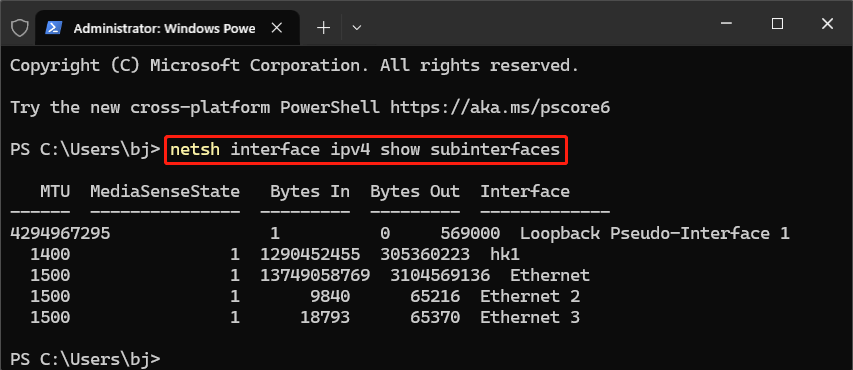
Etapa 5: até que a etapa anterior seja concluída, continue digitando este comando: netsh interface ipv4 set subinterface
Depois de concluir essas etapas, feche a janela e reinicie o computador.
Método 2: Alterar MTU nas configurações do adaptador de rede
Usar as configurações do adaptador de rede para alterar o valor do MTU também é uma boa opção. Algumas operações são as seguintes.
Etapa 1: clique com o botão direito do mouse no botão Iniciar e escolha Configurações.
Etapa 2: Em Configurações, selecione a opção Rede e Internet e clique em Ethernet.
Etapa 3: No painel direito, clique em Alterar opções de adaptadores na opção Configurações relacionadas.
Etapa 4: Clique com o botão direito em qualquer adaptador que deseja alterar e escolha Propriedades.
Etapa 5: Na janela Propriedades Ethernet, clique no Botão Configurar….
Etapa 6: na nova página, mude para a guia Avançado e selecione Jumbo Frame em Propriedade.
Etapa 7: expanda o triângulo suspenso Valor para escolher o Valor MTU desejado e clique em OK para fechar a janela.
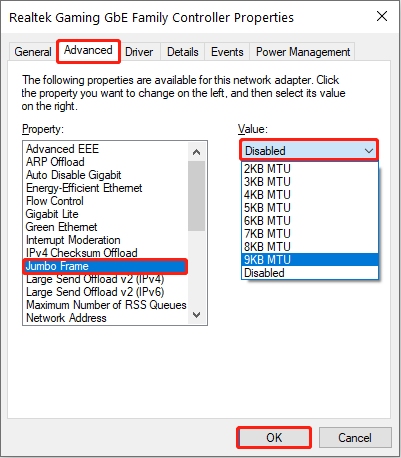
Depois de concluir estas instruções, reinicie o computador para salvar essas alterações.
Palavras finais
Então isso foi tudo sobre como alterar o MTU no Windows. Acredite que você entende melhor as configurações de MTU. Se você precisar, pode consultar uma das maneiras acima, de acordo com suas preferências, para realizar uma alteração nas configurações de MTU.
-
 Como excluir fotos duplicadas no Mac?A desordem digital é um problema comum, especialmente com fotos. A maioria das pessoas tira inúmeras fotos de ângulos semelhantes, levando a uma pro...Tutorial de software Postado em 2025-05-02
Como excluir fotos duplicadas no Mac?A desordem digital é um problema comum, especialmente com fotos. A maioria das pessoas tira inúmeras fotos de ângulos semelhantes, levando a uma pro...Tutorial de software Postado em 2025-05-02 -
 Melhores carregadores solares recomendados em 2025Whether you often camp off the grid, go backpacking, or grapple with power outages, a solar charger is a nifty gadget to have in your arsenal. It can ...Tutorial de software Postado em 2025-05-02
Melhores carregadores solares recomendados em 2025Whether you often camp off the grid, go backpacking, or grapple with power outages, a solar charger is a nifty gadget to have in your arsenal. It can ...Tutorial de software Postado em 2025-05-02 -
 O Guia Ultimate para redefinir seu telefone sem perder dadosrejuvenesce seu smartphone: um guia para redefinições de fábrica lembra -se da emoção inicial de poder em seu novo telefone? Essa interface primit...Tutorial de software Postado em 2025-05-01
O Guia Ultimate para redefinir seu telefone sem perder dadosrejuvenesce seu smartphone: um guia para redefinições de fábrica lembra -se da emoção inicial de poder em seu novo telefone? Essa interface primit...Tutorial de software Postado em 2025-05-01 -
 7 Dicas práticas para a nova versão da Apple de Mensagens Aplicativojóias ocultas de iMessage: dominar os recursos de mensagens aprimoradas do iOS 16 Imessage, a plataforma de mensagens seguras da Apple, evoluiu sig...Tutorial de software Postado em 2025-05-01
7 Dicas práticas para a nova versão da Apple de Mensagens Aplicativojóias ocultas de iMessage: dominar os recursos de mensagens aprimoradas do iOS 16 Imessage, a plataforma de mensagens seguras da Apple, evoluiu sig...Tutorial de software Postado em 2025-05-01 -
 Como se esconder em plataformas sociais como Instagram, Facebook, Xmanter a privacidade on -line nas mídias sociais é crucial, mesmo para amigos e familiares íntimos. Você pode limitar o acesso para impedir que a at...Tutorial de software Postado em 2025-05-01
Como se esconder em plataformas sociais como Instagram, Facebook, Xmanter a privacidade on -line nas mídias sociais é crucial, mesmo para amigos e familiares íntimos. Você pode limitar o acesso para impedir que a at...Tutorial de software Postado em 2025-05-01 -
 Um tutorial simples sobre como enviar arquivos por fax no seu telefoneAlgumas organizações ainda não aceitam documentos por e -mail - você pode precisar enviar documentos por fax. Não, você não pode usar a conexão de te...Tutorial de software Postado em 2025-04-29
Um tutorial simples sobre como enviar arquivos por fax no seu telefoneAlgumas organizações ainda não aceitam documentos por e -mail - você pode precisar enviar documentos por fax. Não, você não pode usar a conexão de te...Tutorial de software Postado em 2025-04-29 -
 Como excluir arquivos Mac temporários? Encontre e clare métodosLimpando arquivos temporários no seu Mac: Recupere o espaço do disco e o desempenho do Boost arquivos temporários, geralmente esquecidos, podem con...Tutorial de software Postado em 2025-04-29
Como excluir arquivos Mac temporários? Encontre e clare métodosLimpando arquivos temporários no seu Mac: Recupere o espaço do disco e o desempenho do Boost arquivos temporários, geralmente esquecidos, podem con...Tutorial de software Postado em 2025-04-29 -
 O volume está preso a 100% no Windows? Experimente essas soluçõesvolume do Windows preso a 100%? Fácil de consertar! Os problemas de volume do computador são uma dor de cabeça! Se o seu volume do Windows estiver ...Tutorial de software Postado em 2025-04-29
O volume está preso a 100% no Windows? Experimente essas soluçõesvolume do Windows preso a 100%? Fácil de consertar! Os problemas de volume do computador são uma dor de cabeça! Se o seu volume do Windows estiver ...Tutorial de software Postado em 2025-04-29 -
 Como excluir seus dados de um site de pesquisa de pessoaEste artigo foi atualizado pela última vez em 24 de fevereiro de 2025. Muitas pessoas não sabem que uma quantidade significativa de seus dados...Tutorial de software Postado em 2025-04-21
Como excluir seus dados de um site de pesquisa de pessoaEste artigo foi atualizado pela última vez em 24 de fevereiro de 2025. Muitas pessoas não sabem que uma quantidade significativa de seus dados...Tutorial de software Postado em 2025-04-21 -
 Como disfarçar um iPad como um laptopEste artigo atualizado (publicado originalmente em 31 de outubro de 2019) explora como transformar seu iPad em uma alternativa de laptop usando os re...Tutorial de software Postado em 2025-04-21
Como disfarçar um iPad como um laptopEste artigo atualizado (publicado originalmente em 31 de outubro de 2019) explora como transformar seu iPad em uma alternativa de laptop usando os re...Tutorial de software Postado em 2025-04-21 -
 Como limpar o cache da caixa de correio Mac? Como excluí -lo no Mac?Este guia explica como limpar o cache de email no seu Mac, abordando problemas comuns, como desempenho lento e problemas de carregamento de email. O...Tutorial de software Postado em 2025-04-21
Como limpar o cache da caixa de correio Mac? Como excluí -lo no Mac?Este guia explica como limpar o cache de email no seu Mac, abordando problemas comuns, como desempenho lento e problemas de carregamento de email. O...Tutorial de software Postado em 2025-04-21 -
 Como priorizar a alocação de wifi para os dispositivos mais necessáriosAs casas modernas geralmente possuem vários dispositivos conectados às redes de acesso Wi-Fi simultaneamente, o que geralmente leva ao aperto de l...Tutorial de software Postado em 2025-04-19
Como priorizar a alocação de wifi para os dispositivos mais necessáriosAs casas modernas geralmente possuem vários dispositivos conectados às redes de acesso Wi-Fi simultaneamente, o que geralmente leva ao aperto de l...Tutorial de software Postado em 2025-04-19 -
 Revisão do software McAfee Antivirus: é suficiente? 【Função, preço】mcAfee: um antivírus veterano, mas é o melhor para Macs? McAfee, um nome de longa data e respeitável na segurança cibernética, oferece uma suíte an...Tutorial de software Postado em 2025-04-19
Revisão do software McAfee Antivirus: é suficiente? 【Função, preço】mcAfee: um antivírus veterano, mas é o melhor para Macs? McAfee, um nome de longa data e respeitável na segurança cibernética, oferece uma suíte an...Tutorial de software Postado em 2025-04-19 -
 OnePlus Watch 3 é adiado para abril devido a problemas engraçadosDepois que o tão esperado OnePlus Watch 3 SmartWatch é lançado, o plano de compra pode exigir um pequeno ajuste. Um problema ridículo de produção ...Tutorial de software Postado em 2025-04-19
OnePlus Watch 3 é adiado para abril devido a problemas engraçadosDepois que o tão esperado OnePlus Watch 3 SmartWatch é lançado, o plano de compra pode exigir um pequeno ajuste. Um problema ridículo de produção ...Tutorial de software Postado em 2025-04-19 -
 Dicas para aproveitar ao máximo a função da torneira na parte traseira do seu iPhoneAo longo dos anos, a Apple desenvolveu um grande número de ferramentas para tornar o uso de iPhones mais conveniente. Embora o recurso "Tap B...Tutorial de software Postado em 2025-04-18
Dicas para aproveitar ao máximo a função da torneira na parte traseira do seu iPhoneAo longo dos anos, a Apple desenvolveu um grande número de ferramentas para tornar o uso de iPhones mais conveniente. Embora o recurso "Tap B...Tutorial de software Postado em 2025-04-18
Estude chinês
- 1 Como se diz “andar” em chinês? 走路 Pronúncia chinesa, 走路 aprendizagem chinesa
- 2 Como se diz “pegar um avião” em chinês? 坐飞机 Pronúncia chinesa, 坐飞机 aprendizagem chinesa
- 3 Como se diz “pegar um trem” em chinês? 坐火车 Pronúncia chinesa, 坐火车 aprendizagem chinesa
- 4 Como se diz “pegar um ônibus” em chinês? 坐车 Pronúncia chinesa, 坐车 aprendizagem chinesa
- 5 Como se diz dirigir em chinês? 开车 Pronúncia chinesa, 开车 aprendizagem chinesa
- 6 Como se diz nadar em chinês? 游泳 Pronúncia chinesa, 游泳 aprendizagem chinesa
- 7 Como se diz andar de bicicleta em chinês? 骑自行车 Pronúncia chinesa, 骑自行车 aprendizagem chinesa
- 8 Como você diz olá em chinês? 你好Pronúncia chinesa, 你好Aprendizagem chinesa
- 9 Como você agradece em chinês? 谢谢Pronúncia chinesa, 谢谢Aprendizagem chinesa
- 10 How to say goodbye in Chinese? 再见Chinese pronunciation, 再见Chinese learning

























